Tabla de Contenido
![]() Sobre el autor
Sobre el autor
![]() Artículos Relacionados
Artículos Relacionados
-
-
-
-
WhatsApp es la principal aplicación de mensajería del mundo, con más de 2.780 millones de usuarios. Todos utilizamos WhatsApp para compartir texto, fotos, vídeos y archivos con nuestros contactos. Recientemente, la aplicación ha introducido la función "Ver una vez" para mejorar la privacidad del usuario.
La función "Ver una vez" borra una imagen después de abrir la notificación, impidiendo que guardes la información. Muchos usuarios la utilizan para compartir información secreta. En este artículo, compartiremos 5 formas prácticas de hacer una captura de pantalla de la imagen "Ver una vez" de WhatsApp.
¿Puedes hacer una captura de pantalla de Ver una vez en WhatsApp?
No, no puedes hacer una captura de pantalla de ver una vez la imagen con los métodos tradicionales. Los desarrolladores han puesto restricciones en la aplicación para facilitar las fotos/vídeos de vista única. Bloquea todas las herramientas de captura incorporadas y elimina el archivo de origen después de la primera visual.
Para evitarlo, tienes que recurrir a métodos más avanzados. Este blog destaca las 5 mejores formas de hacer capturas de pantalla y guardar imágenes de WhatsApp view once. Allá vamos.
¡No olvides compartir este post con otras personas necesitadas!
¿Cómo hacer una captura de pantalla de la vista de WhatsApp una vez?
Puedes encontrar muchos de los llamados hacks para guardar la vista de WhatsApp una vez los archivos multimedia. Sin embargo, la mayoría de los métodos fallan frente a las políticas de cifrado y seguridad de datos de primera clase de WhatsApp. Basándonos en nuestra experiencia práctica, te recomendamos estas cinco formas de guardar los datos de WhatsApp view once.
Método 1. Utiliza WhatsApp Web y la herramienta profesional
Puedes hacer una captura de pantalla de cualquier contenido de Ver una vez utilizando una herramienta de grabación profesional en WhatsApp web. Los usuarios de WhatsApp inician sesión en WhatsApp web para utilizar la aplicación en PC/Mac. Sólo tienes que hacer una captura de pantalla antes de abrir el archivo View Once. De esta forma, podrás obtener fácilmente el chat, foto o vídeo deseado.
La calidad del resultado de las capturas de pantalla depende de tu software de captura de pantalla. Recomendamos EaseUS RecExpert como opción de grabación premium, ya que te permite hacer capturas de pantalla de cualquier cosa en la pantalla de tu ordenador con un simple clic. Si lo necesitas, también puedes utilizarlo para grabar vídeos de WhatsApp sin esfuerzo.
Además, este software te permite grabar tu pantalla y puede guardar grabaciones desde 360P hasta resultados de calidad 4K. También puedes realizar grabaciones periódicas y programadas con él. Este software ofrece grabación de la pantalla completa, mini o cualquier parte personalizada según tus necesidades. En resumen, se trata de una grabación todo en uno que es la solución no sólo para WhatsApp, sino para todas las aplicaciones de redes sociales y juegos.
Descargar gratis Grabador de pantalla de EaseUS
Descargar gratisGrabador de pantalla de EaseUS
Trustpilot Valoración 4,7
Sigue estos pasos para realizar una captura de pantalla Ver los medios de Una vez con EaseUS RecExperts:
1Paso1. Ejecuta esta herramienta y elige el área de tu pantalla que desees para hacer una captura. Si quieres tomar una instantánea a pantalla completa, haz clic en"Pantalla Completa" y elige Pantalla (si hay más de un monitor). A continuación, haz clic en el icono de la cámara en la parte superior derecha para iniciar la tarea.

2Paso2. (Opcional) Si vas a tomar una pantalla parcial, elige la opción Región. A continuación, haz clic con el botón izquierdo del ratón y mantenlo pulsado para seleccionar la región de destino. Una vez seleccionada, elige el icono de la cámara para hacer una instantánea de tu pantalla.

3Paso3. Finalmente, puedes hacer clic en Grabaciones >Imágenes para encontrar y ver tus capturas de pantalla.


¿Notifica WhatsApp las capturas de pantalla?
Este artículo te dirá si WhatsApp notifica a los demás cuando haces capturas de pantalla. Leer más >>
Método 2. Utiliza la duplicación de pantalla
Screen Mirroring duplica de forma inalámbrica la pantalla de tu smartphone en un PC. Windows 10 y 11 tienen una opción integrada de duplicación de pantalla. Con ella puedes proyectar el WhatsApp de tu móvil en una pantalla más grande. Después, puedes grabar la pantalla con un software de grabación.
Pros
- Sencillo y fácil de usar
- Imágenes de alta calidad
- Grabación de pantalla rápida y eficaz
Contras
- La duplicación puede ser inestable si la conexión a Internet no es estable.
Sigue estos pasos para visualizar una vez los datos con la duplicación de pantalla:
Paso 1. Selecciona el icono Cast y conecta tu teléfono al PC.
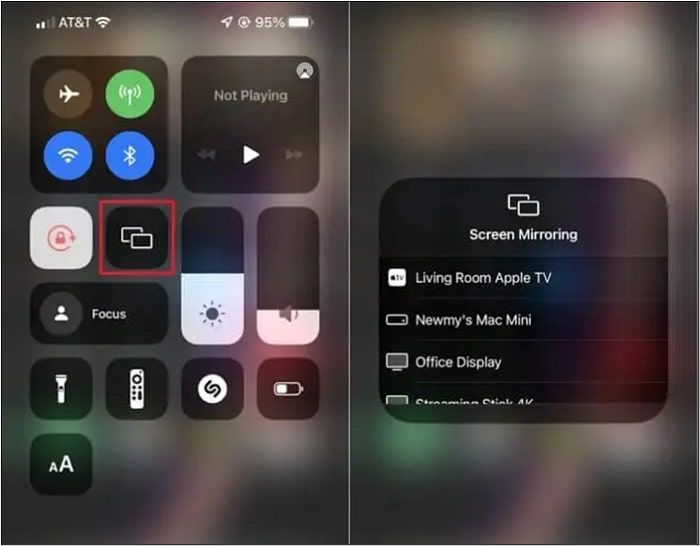
Paso 2. Empieza a grabar la pantalla con un software profesional como EaseUS RecExperts.
Paso 3. Abre el archivo view once en tu teléfono. Se mostrará en el PC/portátil.
Paso 4. Deja que el software grabe la pantalla.
Paso 5. Guarda las grabaciones. Puedes separar la captura de pantalla y guardarla en tu sistema.
Método 3. Utilizar el zoom de pantalla compartida
Zoom es una popular aplicación de videotelefonía para conversaciones en grupo, videollamadas y reuniones profesionales de negocios. Ofrece la función de compartir pantalla para compartir tu pantalla en otro dispositivo. Puedes mostrar tu WhatsApp en cualquier PC/portátil con la función de compartir pantalla de Zoom y grabar la vista una vez los datos con un software de grabación.
Pros
- Ideal para usuarios de Android y iPhone
- Puede grabar/reproducir todo tipo de archivos
- También está disponible la opción de compartir grupo
Contras
- La calidad de vídeo parece menor con una cámara zoom.
Sigue estos pasos para hacer una captura de pantalla de la vista de WhatsApp una vez con Zoom:
Paso 1. Instala y ejecuta la aplicación Zoom en tu smartphone.
Paso 2. Conecta tu smartphone y tu portátil a través de la reunión Zoom.
Paso 3. Pulsa el botón "Compartir pantalla" en tu Android. La pantalla de tu teléfono empezará a mostrarse en el sistema.
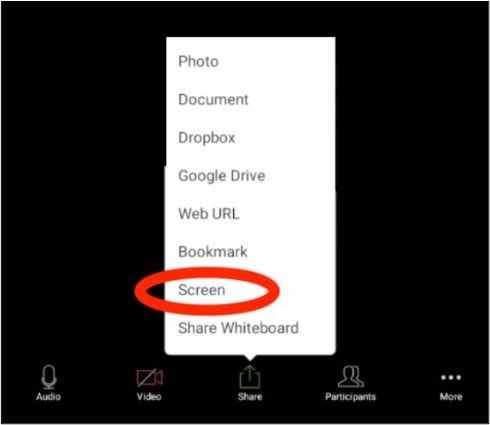
Paso 4. Inicia la grabación de la pantalla del PC.
Paso 5. Ve a WhatsApp en tu teléfono y abre la vista una vez foto o vídeo.
Paso 6. El programa grabará y guardará el archivo deseado.
Método 4. Utilizar el puente de depuración de Android
Si eres desarrollador, debes conocer el puente de depuración de Android o ADB. El ADB es una línea de comandos que facilita la interacción entre un smartphone Android y un PC. ADB te permite hacer capturas de pantalla y grabar pantallas de WhatsApp con facilidad.
Pros
- Audio y vídeo de alta calidad
- Resultados rápidos y eficaces
- Ideal para profesionales
Contras
- Puede ser difícil para los novatos
Sigue estos sencillos pasos para ver en pantalla una vez los archivos con ADB
Paso 1. Instala Android Studio en tu sistema.
Paso 2. Activa la depuración USB en tu smartphone.
Paso 3. Abre el programa y, en el símbolo del sistema, escribe lo siguiente para la captura de pantalla: "adb shell screencap -p > screenshot.jpg".
Paso 4. Para grabar vídeo, puedes escribir "adb shell screenrecord /sdcard/videorecording.mp4".
Método 5. Utiliza otro dispositivo
La forma más sencilla de hacer una captura de pantalla de la vista de WhatsApp es utilizar otro smartphone. Puedes hacer fotos ilimitadas de un archivo abierto con un segundo teléfono. Sin embargo, esto afecta gravemente a la calidad de las fotos y los vídeos.
Pros
- Método sencillo
- No requiere ningún software adicional ni conocimientos técnicos
Contras
- No ofrece audio y vídeo de calidad.
Sigue estos sencillos pasos para hacer una captura de pantalla de la vista de WhatsApp una vez con otro dispositivo:
Paso 1. Abre WhatsApp en tu móvil.
Paso 2. Abre la foto Ver una vez.
Paso 3. Haz una foto de la pantalla de tu móvil con otro teléfono móvil.
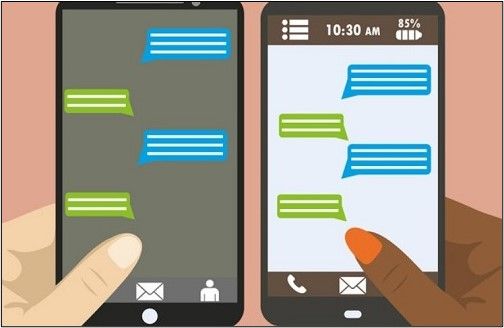
Lo esencial
Ver una vez es la última función de seguridad de WhatsApp destinada a mejorar la privacidad de los usuarios. Cuando se envían a través de esta función, los destinatarios pueden ver fotos o vídeos de una sola vez. Este artículo destaca las 5 mejores formas de guardar capturas de pantalla de archivos de WhatsApp View Once.
La introducción, los pros y los contras, y el procedimiento paso a paso de cada método están ahí. Recomendamos EaseUS RecExperts para grabar audio y vídeo de alta calidad. Descárgalo ahora y empieza a grabar la pantalla de tu PC/portátil con facilidad.
Descargar gratis Grabador de pantalla de EaseUS
Descargar gratisGrabador de pantalla de EaseUS
Trustpilot Valoración 4,7
Preguntas frecuentes
Estas son las preguntas más frecuentes sobre cómo hacer capturas de pantalla de los datos de WhatsApp view once.
1. ¿Cómo se guarda una vista de WhatsApp una vez?
No hay forma de guardar una vista de WhatsApp una vez con los métodos estándar. Para ello, debes abrir la vista en WhatsApp web y grabarla con un software de grabación.
2. ¿Cómo hacer una captura de pantalla de un chat largo de WhatsApp?
Puedes hacer capturas de pantalla de chats largos de WhatsApp con los métodos de duplicación de pantalla y zoom de pantalla compartida. También puedes utilizar el método ADB como se ha descrito anteriormente.
3. ¿Por qué no puedo hacer una captura de pantalla de WhatsApp Once?
No puedes hacer una captura de pantalla de la vista una vez de WhatsApp debido a las restricciones de la aplicación. La vista una vez borra inmediatamente los datos tras la primera mirada. Bloquea las capturas de pantalla.
Sobre el autor
Luis es un entusiasta de la tecnología, cuyo objetivo es hacer que la vida tecnológica de los lectores sea fácil y agradable. Le encanta explorar nuevas tecnologías y escribir consejos técnicos.
Artículos Relacionados
-
7 Mejores Programas de Grabación de Demostraciones para Escritorio⭐
![Luis]() Luis
2025/07/18
Luis
2025/07/18 -
¿Notifica Zoom capturas o grabaciones de pantalla?
![Luis]() Luis
2025/07/18
Luis
2025/07/18
-
Los 6 mejores programas de recorte para Valorant (Edición 2025)
![Luis]() Luis
2025/07/18
Luis
2025/07/18 -
Cómo grabar en Crunchyroll: Guía completa para fans de animación
![Luis]() Luis
2025/07/18
Luis
2025/07/18